Para recibir todos los emails que te enviamos, como las respuestas de nuestro equipo de soporte y las notificaciones sobre actualizaciones en tu tienda, es importante que agregues a Tiendanube en tu lista de contactos, marcando nuestras direcciones de email como confiables.
Así, vas a evitar perder las respuestas por tus dudas, recibiéndolas directamente en la bandeja de entrada de tu correo electrónico.
En este tutorial, te mostramos cómo hacer la configuración necesaria para los principales servicios de email: Gmail y Hotmail (u Outlook).
¡Vamos a los pasos!
Gmail
1. Ingresar a tu cuenta de 🌐 Gmail.
2. En la barra de búsqueda, hacer clic sobre el icono de filtros del lado derecho.

3. En el campo "De", pegar dos direcciones (primero deberás hacerlo con una, y luego con otra):
- *@tiendanubehelp.zendesk.com
- *tiendanube.com
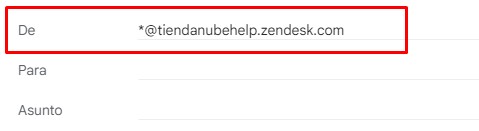
4. Hacer clic en "Crear filtro".
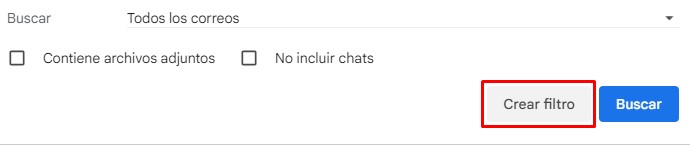
5. Entre las opciones que se van a desplegar marcar "No marcar nunca como Spam" y, luego, hacer clic en "Crear filtro".
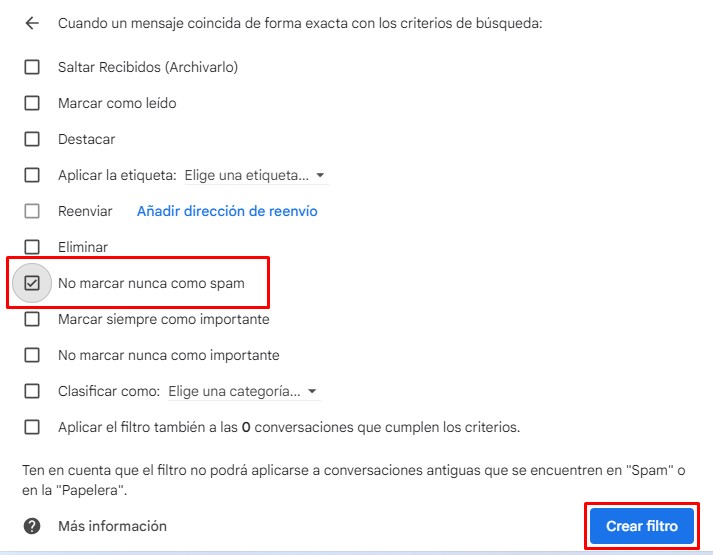
6. Repetir estos mismos pasos para la siguiente dirección:
- *tiendanube.com
Hotmail u Outlook
1. Ingresar a tu cuenta de 🌐 Hotmail (ahora llamado Outlook).
2. Hacer clic en el icono de Configuración "⚙️" en la esquina superior derecha de la pantalla. Luego, hacer clic en "Ver toda la configuración de Outlook".
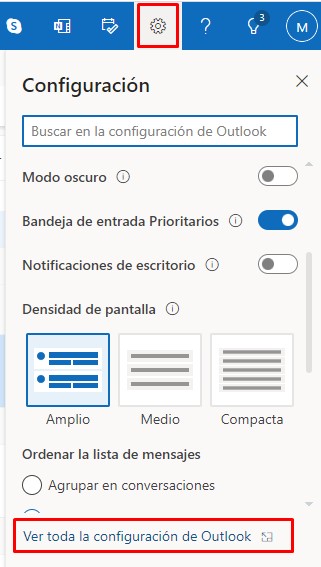
3. Dentro de la configuración ir a "Correo > Correo electrónico no deseado".
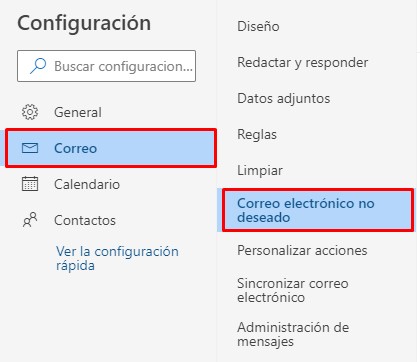
4. En la sección Remitentes y dominios seguros, hacer clic en "Agregar" y pegar, uno a uno, los siguientes dominios:
- *@tiendanubehelp.zendesk.com
- *@tiendanube.com
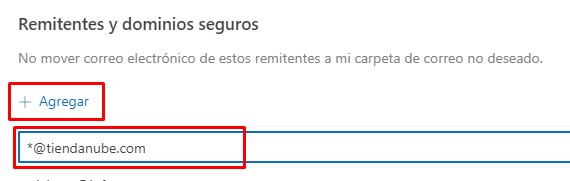
5. Para finalizar, hacer clic en "Guardar" en la esquina inferior derecha.
Delete¡Listo! 🙌
Vas a tener la configuración hecha y, a partir de ese momento, los emails de Tiendanube con los dominios configurados van a llegar a tu bandeja de entrada como confiables.



























